Tutorial 3 Langkah tentang Cara Memperlahankan Video di CapCut
Katakan anda menavigasi video atau maklumat di tapak web rangkaian sosial. Dalam kes itu, anda dapat melihat bahawa pelbagai tapak web menggunakan pelbagai pendekatan untuk menjadikan rakaman kelihatan lebih menarik. Satu strategi melibatkan penggunaan kesan gerakan perlahan pada bahagian video tertentu. Melihat sesuatu peristiwa berlaku dalam gerakan perlahan mewujudkan rasa penantian dalam penonton sambil mereka menjangkakan kemuncak aksi itu. Pada akhirnya, penonton akan memberi lebih perhatian kepada video daripada jika ia telah dimainkan pada kelajuan purata. Ini kerana ketegangan perlahan-lahan timbul pada video. Blog ini akan menunjukkan kepada anda bagaimana untuk melakukan slow-mo pada CapCut.
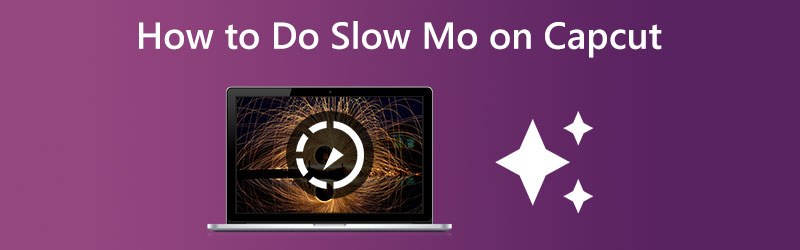

Bahagian 1. Cara Membuat Video Slow-mo pada CapCut
Sejak beberapa tahun kebelakangan ini, CapCut telah muncul sebagai salah satu program penyuntingan video paling popular kerana ketersediaan tanpa kos, kemesraan pengguna dan cirinya. Platform perkongsian video yang terkenal menggunakannya sebagai editor video utama untuk penyerahan pengguna. Salah satu daripada banyak kesan luar biasa yang program penyuntingan video canggih CapCut boleh membantu anda hasilkan ialah kesan gerakan perlahan yang muncul dalam gerakan lancar. Ia hanyalah satu daripada banyak kesan luar biasa yang CapCut boleh bantu anda capai.
Langkah 1: Untuk bermula, buka CapCut pada peranti mudah alih anda, sama ada peranti Android atau iOS. Katakan anda belum memuat turun dan memasang CapCut pada peranti mudah alih anda. Dalam kes itu, anda boleh menemuinya dengan cepat sama ada di Gedung Google Play atau Apple App Store. Untuk memulakan projek pemprosesan video baharu dalam CapCut, gunakan Projek baru butang di sebelah kiri program. Pilih video daripada gulungan kamera anda untuk diimport ke CapCut supaya anda boleh mengeditnya. Untuk menambah video, klik butang tambah di penjuru kanan sebelah bawah skrin.
Langkah 2: Sejak perlahan, video juga akan mempunyai kesan memperlahankan runut bunyi video. Mula-mula kita perlu mengalih keluar muzik latar belakang daripada video. Navigasi ke menu Kelantangan, dan kemudian gerakkan peluncur sehingga kelantangan mencapai 0. Untuk menukar kelajuan video dalam CapCut, pertama, pilih butang kelajuan pada skrin penyuntingan dan kemudian pilih butang biasa. Untuk memperlahankan rentak keseluruhan video, pilih tetapan Normal. Kita perlu memilih Lengkung pilihan dalam CapCut supaya kami boleh memainkan bahagian tertentu filem dalam gerakan perlahan.
Langkah 3: Untuk memperlahankan filem, seret & lepaskan rentak dari lengkung kelajuan dalam CapCut ke bahagian bawah graf. Anda juga boleh memilih bahagian adegan yang dimainkan dalam gerakan perlahan dengan mengubah kedudukan normal rentak dalam adegan itu. Apabila anda selesai mengedit, pergi ke penjuru kanan sebelah atas ruang kerja untuk program penyuntingan video. Dan kemudian, tekan butang berlabel anak panah atas untuk mengeksport filem gerak perlahan anda.

Bahagian 2. Alternatif Terbaik untuk Membuat Video Slow-mo
Anda boleh bertukar kepada aplikasi desktop jika anda tidak mempunyai aplikasi CapCut pada peranti anda atau jika anda menghadapi masalah menavigasi antara muka kerana saiz skrin yang kecil. Anda kini boleh menggunakan Penukar Video Vidmore dengan ini. Perisian ini boleh mengedit kedua-dua fail audio dan video. Ia dilengkapi dengan kotak alat dengan pelbagai alat yang membantu pelanggan dalam mencapai peningkatan pilihan mereka. Selain mempercepatkan video, Vidmore Video Converter juga boleh memperlahankannya.
Anda boleh menggunakan Vidmore Video Converter untuk memperlahankan main balik klip video anda, dan program ini juga membolehkan anda memangkas atau memotong fail anda. Pengguna boleh menambah baik atau mengurangkan kualiti video dan saiz fail dengan pergi ke tetapan. Program ini sangat bermanfaat untuk pengguna Mac dan Windows kerana ia boleh memberikan alat penyuntingan yang mesra pengguna sambil masih menghasilkan video berkualiti tinggi. Ia adalah salah satu sebab mengapa perisian ini begitu popular.
Langkah 1: Pasang Vidmore Video Converter pada peranti anda selepas membenarkan ia berfungsi dengan normal. Apabila selepas aplikasi berjaya dipasang, mulakannya.
Anda boleh menukar kelajuan video dimainkan dengan pergi ke menu Kotak Alat dan memilih Pengawal Kelajuan Video pilihan. Ia membolehkan anda menukar seberapa cepat atau perlahan tindakan itu berlaku dalam filem arahan anda.
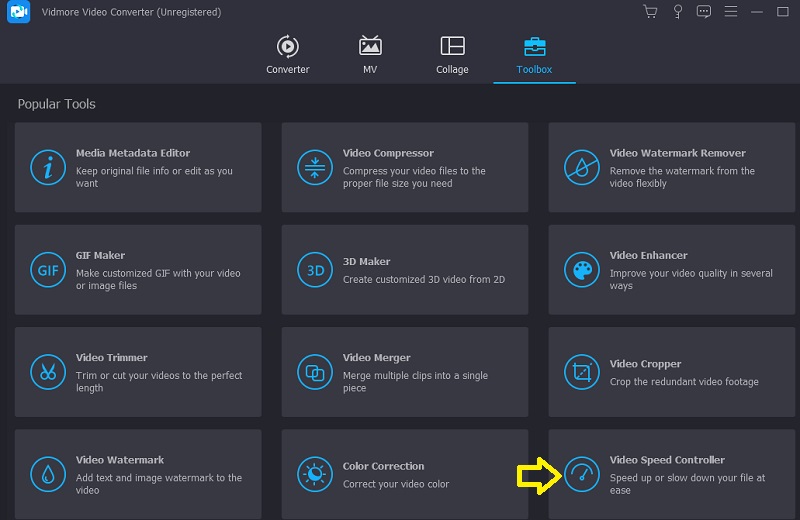
Apabila anda memilih Pengawal Kelajuan Video daripada bar menu di sisi skrin, a Tambahan tanda akan muncul di tengah skrin. Sekarang adalah masa untuk menekan simbol tambah. Bar menu terletak di sebelah kanan paparan.
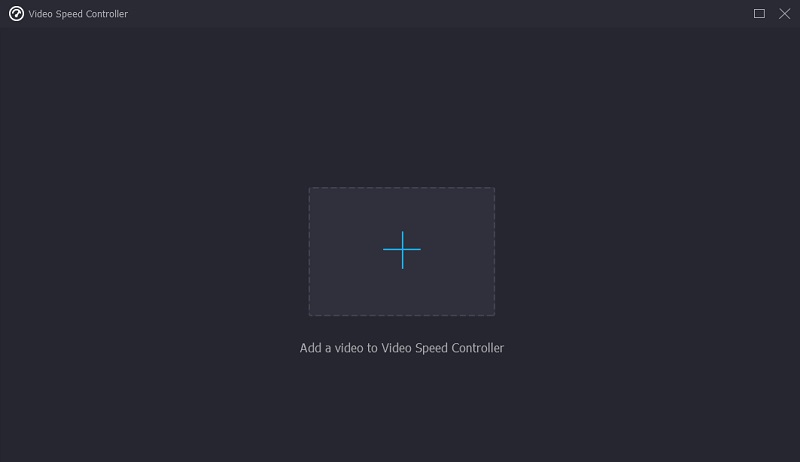
Langkah 2: Menu akan muncul apabila filem selesai, membolehkan anda menukar kelajuan main balik. Kesukaran permainan dan rentaknya mungkin berubah dengan menekan satu butang.
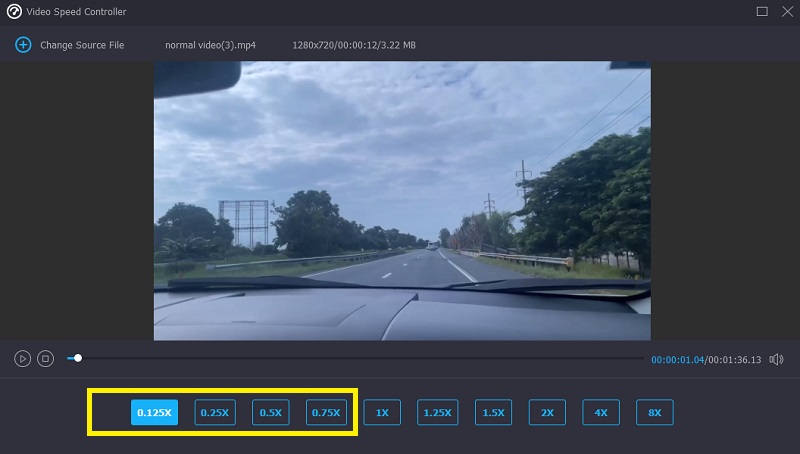
Di dalam Tetapan kawasan, anda akan menemui peluncur dan dail yang membolehkan anda melaraskan kualiti produk akhir. Ikuti prosedur ini dengan menekan kekunci tab pada papan kekunci anda. Anda boleh melaraskan perkara seperti bingkai sesaat, peleraian dan banyak lagi. Jika tiada rancangan semasa untuk mengubah suai nilai yang dipersoalkan, anda boleh meneruskan pengubahsuaian itu.
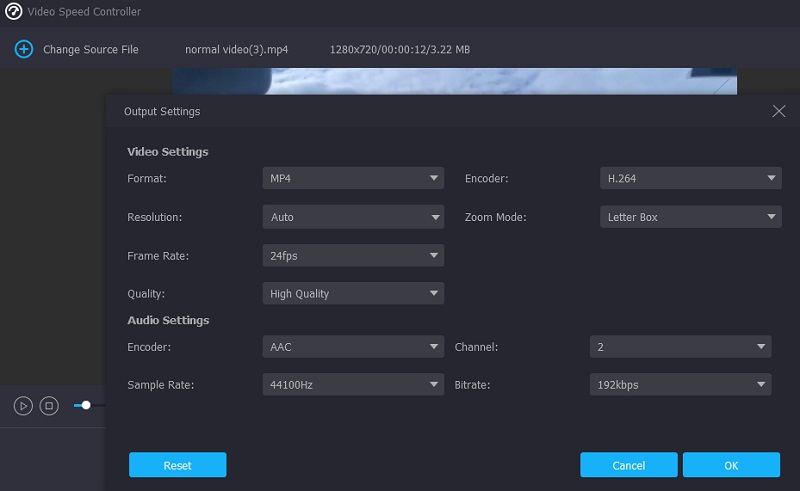
Langkah 3: Apabila menu jatuh, pilih Eksport untuk mula memuat turun. Ia membuka dialog eksport fail. Itulah yang akan berlaku selepas pembedahan bermula. Selepas itu, anda tidak boleh pergi ke fasa seterusnya prosedur sehingga yang semasa berakhir.
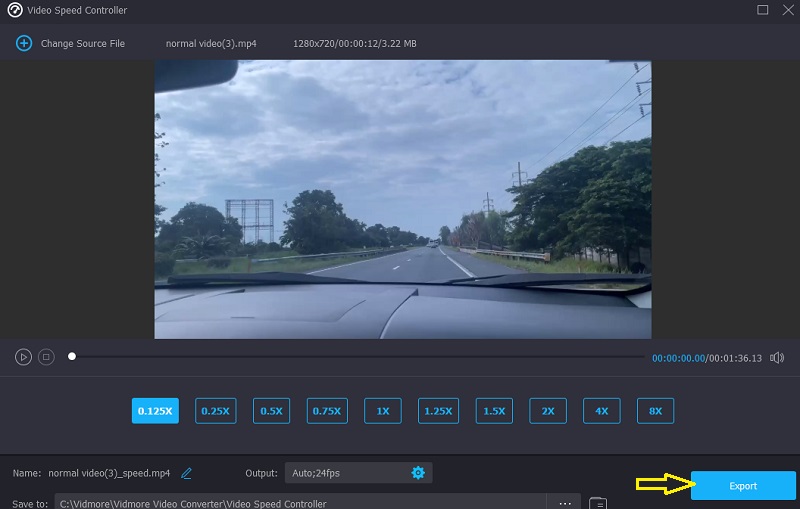
Bahagian 3. Soalan Lazim Mengenai Membuat Video Slow-mo di CapCut
Apakah format fail yang CapCut berfungsi?
Apabila anda menyimpan filem ke peranti anda, iOS akan menggunakan format MOV secara lalai, manakala Android akan menggunakan format MP4 secara lalai.
Berapa lama klip video boleh berada dalam CapCut?
Masa maksimum yang CapCut boleh kendalikan untuk klip video ialah 15 minit.
Berapakah kos CapCut?
Editor video percuma dan perisian pencipta filem CapCut ialah penyelesaian semua-dalam-satu. Ia menyediakan semua alat yang diperlukan untuk menghasilkan filem bermutu dan kesan visual yang luar biasa.
Kesimpulan
Mengikuti arahan di atas akan menunjukkan kepada anda bagaimana untuk memperlahankan video dalam CapCut. Katakan anda tidak menyukai keupayaan pengeditan yang disediakan oleh aplikasi dan anda lebih suka mempunyai editor video yang lebih mudah digunakan. Dalam kes itu, anda boleh bertukar kepada versi perisian Editor Video Vidmore.


